Bayangkan ini: Anda memiliki video luar biasa di komputer Anda yang ingin Anda bagikan dengan teman-teman Anda, tetapi ada masalah. Video tersebut dalam format XviD, yang tidak selalu kompatibel dengan perangkat mereka. Tapi jangan khawatir! Ada solusi sederhana untuk masalah ini. Anda dapat mengonversi video XviD tersebut ke dalam format MP4 yang diterima secara luas. Dengan cara ini, Anda dapat membagikan video Anda tanpa masalah kompatibilitas apa pun.
Anda mungkin berpikir, bagaimana cara mengkonversi XviD ke MP4? Jadi, bagaimana cara melakukannya? Mari kita jelajahi langkah mudah untuk mengonversi XviD ke MP4 dan memastikan video Anda dapat diakses oleh semua orang.
Bagian 1. Apa itu XviD
XviD adalah codec video, teknologi yang digunakan untuk mengompresi dan mendekompresi file video. Ini membantu membuat file video lebih kecil sambil tetap mempertahankan kualitas video yang layak. Ini dapat membantu menghemat ruang penyimpanan di desktop Anda. Anggap saja sebagai alat yang membuat video lebih mudah diakses untuk ditangani dan dibagikan tanpa mengorbankan kualitas gambar.
Bagian 2. Konversi XviD ke MP4 di Desktop
1. Konverter MP4 AVAide
Jika Anda memiliki video dalam XviD, namun komputer, ponsel, atau tablet Anda tidak mendukungnya, Anda dapat beralih ke Konverter MP4 AVAide. Ini adalah program pintar untuk desktop Anda yang dapat mengubah video XviD Anda menjadi MP4, sebuah format yang sangat ramah untuk perangkat Anda.
Dengan AVAide MP4 Converter, Anda dapat membuat video Anda berfungsi di mana saja tanpa kesulitan teknis. Fitur konversinya yang luar biasa memungkinkan Anda mengubah satu jenis video ke jenis video lainnya. Ini mendukung konversi batch, menghemat waktu dan tenaga Anda jika Anda lebih suka mengonversi banyak file sekaligus. Selain itu, ia menawarkan fungsi pengeditan dasar, seperti memotong, memutar, efek, filter, dan banyak lagi, untuk menyempurnakan tampilan keluaran Anda. Luar biasa, bukan?
Berikut cara convert file XviD ke format MP4 menggunakan AVAide MP4 Converter:
Langkah 1Unduh dan Instal AVAide MP4 Converter di komputer Anda dari situs resminya. Setelah selesai, luncurkan program untuk memulai.

COBA GRATIS Untuk Windows 7 atau lebih baru
 Unduh Aman
Unduh Aman
COBA GRATIS Untuk Mac OS X 10.12 atau lebih baru
 Unduh Aman
Unduh AmanLangkah 2Pergi ke Konverter tab. Kemudian, klik (+) untuk mengimpor file video XviD yang ingin Anda konversi.
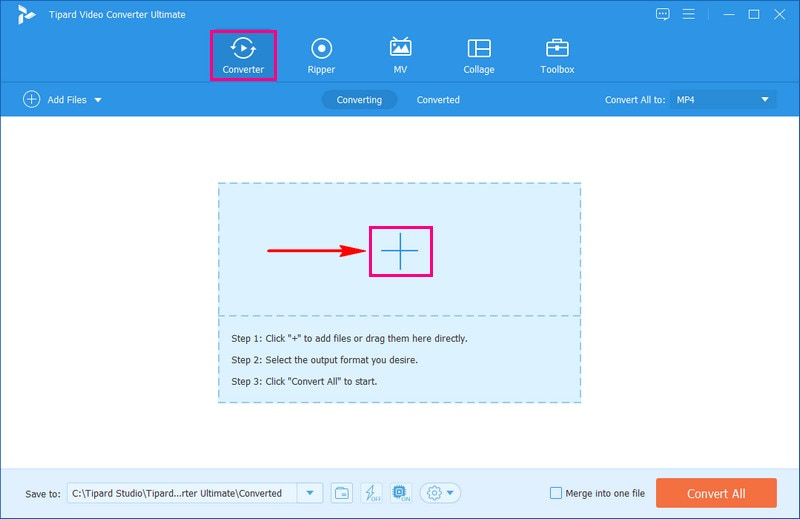
Langkah 3Klik Profil menu tarik-turun untuk mengakses format video. Di bawah Video pilihan, pilih MP4 dalam daftar format.
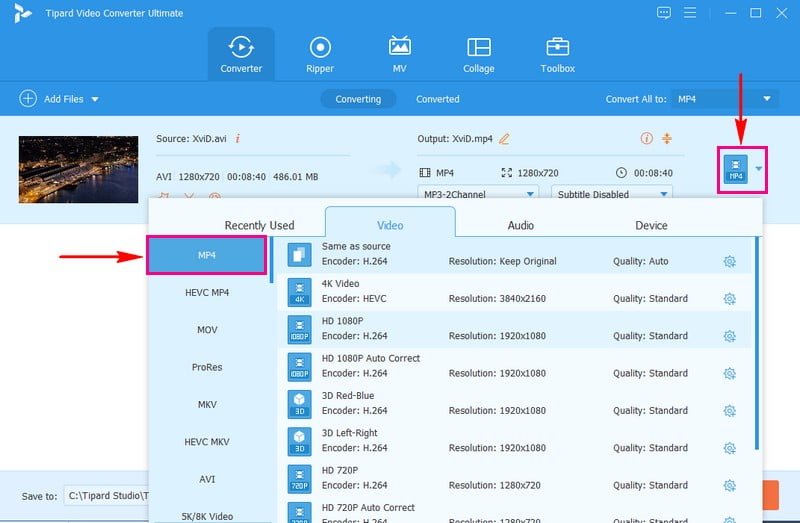
Langkah 4Untuk menyesuaikan pengaturan keluaran, buka roda gigi tombol. Anda dapat memodifikasi Video dan audio pilihan berdasarkan preferensi Anda. Setelah diubah, klik Membuat baru tombol untuk menerapkan perubahan.
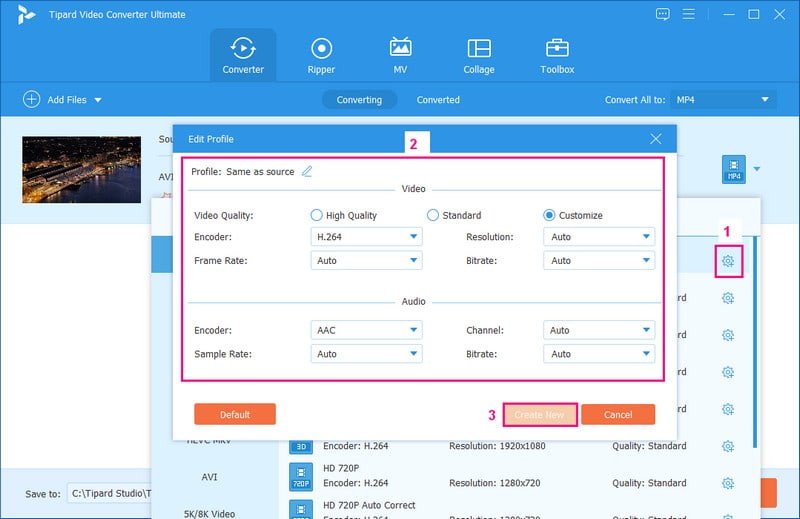
Langkah 5Secara opsional, Anda dapat mengedit video Anda dengan mengeklik Tongkat sihir tombol, yang mewakili Sunting. Setelah puas, tekan Konversi Semua tombol untuk memulai proses konversi. Kemudian, keluaran Anda yang dikonversi akan disimpan di drive lokal Anda.
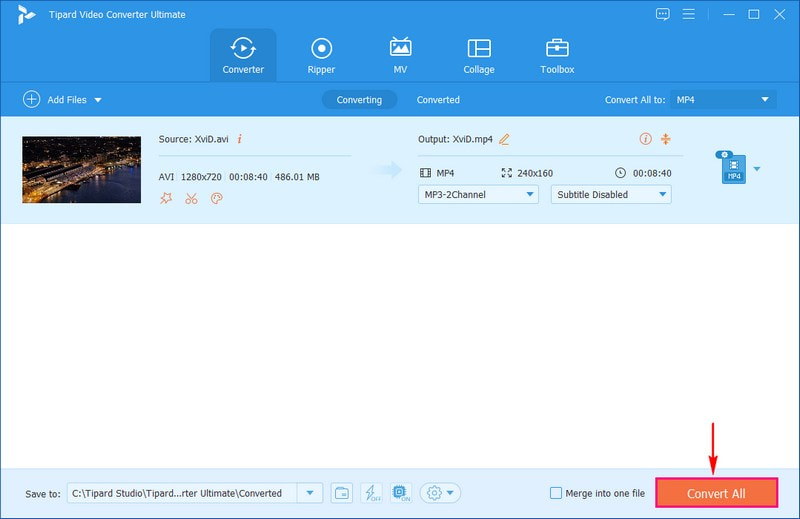
2. VLC
Apakah Anda memiliki banyak video XviD lama yang tidak dapat diputar di perangkat modern Anda? Mengonversinya ke format MP4 itu mudah, sehingga bisa digunakan di mana saja. Dan itu semua berkat alat praktis yang disebut VLC. Program ini bukan sekedar pemutar video biasa; itu juga bisa melakukan trik lain. Itu dapat mengubah satu jenis video menjadi jenis video lainnya, seperti mengubah video lama menjadi video baru. Selain itu, ini sepenuhnya gratis, sehingga Anda dapat menggunakannya tanpa membayar apa pun.
Berikut langkah-langkah cara convert XviD ke MP4 menggunakan VLC Media Player:
Langkah 1Unduh dan Instal VLC secara gratis dari internet.
Langkah 2Luncurkan VLC di komputer Anda. Klik Media di atas. Memilih Konversi/Simpan dari drop-down. Klik Menambahkan dan pilih video XviD Anda.
Langkah 3Di bawah, klik Konversi/Simpan tombol. Memilih Video - H.264 + MP3 (MP4) dari Profil menu. Klik Jelajahi untuk memilih di mana file MP4 akan disimpan.
Langkah 4Klik Awal untuk mengkonversi XviD ke MP4. Waktunya tergantung pada durasi video Anda dan kebutuhan komputer Anda.

3. Rem Tangan
HandBrake adalah alat yang sangat berguna untuk video Anda. Itu dapat mengubah video Anda dari satu jenis ke jenis lainnya. Jadi, jika Anda memiliki video yang tidak dapat diputar di perangkat Anda, Handbrake dapat mengubahnya menjadi versi yang berfungsi. Bagian yang mengesankan adalah ia dapat mengubah satu jenis file video, seperti XviD, menjadi jenis lain, seperti MP4. Ini bermanfaat jika Anda memiliki video yang tidak dapat diputar di beberapa perangkat dan perlu membuatnya berfungsi di mana saja.
Berikut langkah-langkah cara convert XviD ke MP4 menggunakan HandBrake:
Langkah 1Dapatkan HandBrake gratis dari situs web mereka dan instal di komputer Anda.
Langkah 2Mulai program HandBrake. Klik Sumber Terbuka dan pilih video XviD yang ingin Anda konversi.
Langkah 3Pilih MP4 untuk mengubah video ke format MP4 di Preset bagian di sebelah kanan. Di bawah Sumber, pilih tempat menyimpan file MP4 yang dikonversi dengan mengklik Jelajahi.
Langkah 4Klik Awal untuk memulai konversi. Mungkin memerlukan waktu beberapa saat, bergantung pada ukuran video Anda. MP4 baru Anda akan berada di lokasi pilihan Anda setelah selesai.

4. AVAide Free Video Converter Online
Pernahkah Anda ingin mengubah video dari XviD ke MP4 tanpa mengunduh perangkat lunak? Jika begitu, Pengonversi Video Gratis AVAide Online ada di sini untuk membantu! Ini seperti tongkat ajaib untuk video Anda di internet. Anda dapat menggunakannya di browser web Anda tanpa menginstal apa pun. Cukup unggah video XviD Anda, dan itu akan mengubahnya menjadi MP4. Ini cepat, gratis, dan sangat nyaman. Cobalah, dan tonton video Anda dalam format yang Anda inginkan!
Berikut cara convert XviD ke MP4 online menggunakan AVAide Free Video Converter Online:
Langkah 1Kunjungi situs resmi AVAide Free Video Converter Online.
Langkah 2Klik Tambahkan File Anda tombol untuk mengunggah file XviD yang ingin Anda konversi.

Langkah 3Pilih MP4 dari daftar format di bagian bawah layar.

Langkah 4Klik roda gigi tombol di samping file video Anda untuk mengubah Video dan audio pengaturan sesuai kebutuhan Anda.

Langkah 5Setelah diselesaikan, tekan Mengubah tombol untuk memulai proses konversi. Setelah itu, MP4 Anda yang dikonversi akan disimpan di drive lokal Anda.

Bagian 3. Konversi XviD ke MP4 di Android
Pernahkah Anda berharap dapat mengubah video XviD Anda menjadi format MP4 yang kompatibel secara luas dari perangkat Android Anda? Nah, keinginan Anda akan segera terkabul! Bayangkan memiliki alat transformasi video canggih tepat di ujung jari Anda. Video Converter, konverter XviD ke MP4 untuk Android, seperti penyihir video di saku Anda. Anda dapat dengan mudah mengubah video XviD Anda ke MP4 dan banyak lagi. Aplikasi ini dirancang agar ramah pengguna, membuat konversi video menjadi mudah dan dapat diakses.
Langkah 1Unduh Pengonversi Video dari Google Play Store. Luncurkan aplikasi setelah instalasi.
Langkah 2Pilih video XviD Anda dengan mengetuk (+) tombol.
Langkah 3Cari format keluaran dan pilih MP4.
Langkah 4Tekan Awal untuk memulai prosesnya. Aplikasi ini akan mengubah video Anda menjadi MP4.
Langkah 5Setelah selesai, cari versi MP4 di aplikasi atau folder keluaran yang ditentukan Android Anda.

Bagian 4. FAQ tentang Mengonversi XviD ke MP4
Bagaimana cara kerja konversi FFmpeg XviD ke MP4?
Pertama, unduh dan instal FFmpeg di komputer atau perangkat Anda. Buka prompt perintah atau terminal Anda. Ketikkan perintah seperti ini: ffmpeg -i inputfile.avi outputfile.mp4. Kemudian, ganti inputfile.avi dengan nama file XviD Anda dan outputfile.mp4 dengan nama yang Anda inginkan untuk file MP4 tersebut. Tekan "Enter", dan FFmpeg akan mengonversi video XviD Anda ke MP4.
Bisakah saya mengonversi beberapa video XviD ke MP4 sekaligus?
Ya! Anda dapat menggunakan AVAide MP4 Converter untuk mengonversi beberapa video XviD ke MP4 secara bersamaan tanpa mengalami kesalahan.
Pengaturan apa yang harus saya pilih saat mengonversi XviD ke MP4 untuk menjaga kualitas yang baik?
Pilih Pengaturan yang sesuai dengan preferensi Anda. Secara umum, codec H.264 dan bitrate tinggi adalah pilihan yang baik untuk menjaga kualitas.
Berapa lama waktu yang dibutuhkan untuk mengubah XviD ke MP4?
Waktu yang diperlukan untuk mengubah video ke format lain bergantung pada seberapa besar dan rumit file tersebut. Video berukuran kecil dapat diselesaikan dengan cepat hanya dalam beberapa menit, namun video berukuran besar mungkin memerlukan waktu lebih lama.
Apakah kualitas video saya akan terpengaruh selama konversi?
Biasanya, Anda tidak akan kehilangan banyak kualitas jika memilih opsi yang tepat saat mengubah video. Namun, memilih pengaturan yang benar sangat penting agar video tetap terlihat bagus.
Kesimpulannya, belajar cara mengubah XviD ke MP4 membantu memastikan kompatibilitas dan pemutaran video yang lebih baik di berbagai perangkat. Untuk membuat tugas konversi ini lebih mudah diakses dan efisien, Anda mungkin mempertimbangkan untuk menggunakan AVAide MP4 Converter. Program ramah pengguna ini menawarkan solusi mudah dan andal untuk mengubah video XviD Anda ke format MP4. Ini memudahkan Anda menikmati video tanpa mengkhawatirkan masalah kompatibilitas.
Konverter MP4 multifungsi untuk mengonversi format video apa pun ke MP4 dengan kualitas output tinggi.




